3dsmax2017中怎么设置以边面模式显示选定对象? 3dsmax2017找不到“视觉样式和外观”的选项,但是想要设置以边面模式显示选定对象,该怎么设置呢?下面我们就来看看详细的教程,需要的朋友可以参考下
如果是3dsmax之前的版本直接在视图-视口配置-视觉样式和外观中勾选“用边面显示选定项”就好了,而在2017-18版本中就找不到“视觉样式和外观”的选项,该怎么办呢?下面我们就来看看详细的教程。
- 软件名称:
- Autodesk 3Ds Max 2017(3dmax2017) 中文安装版(附序列号) 64位
- 软件大小:
- 3.06GB
- 更新时间:
- 2016-09-21立即下载
方法一:
同样点击“默认明暗处理”-”显示选定对象“-“以边面模式显示选定对象”,也可以

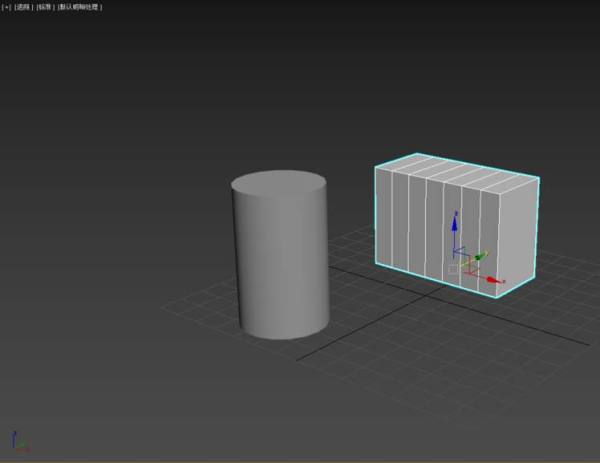
方法二:
1、在透视图中点击“默认明暗处理”选择“按视图首选项”(最下边一个)

2、在“按视图首选项”下边选择“以边面模式显示选定对象”确定,就可以了

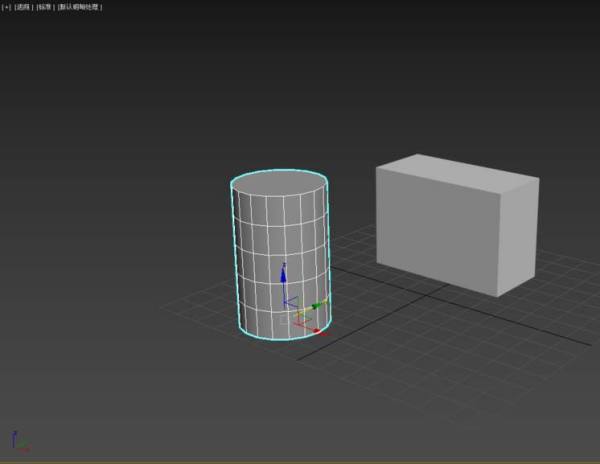
以上就是3dsmax2017设置以边面模式显示选定对象的详细教程,喜欢的朋友可以学习收藏。
相关推荐:
以上就是3dsmax2017中怎么设置以边面模式显示选定对象?的详细内容,更多请关注0133技术站其它相关文章!








